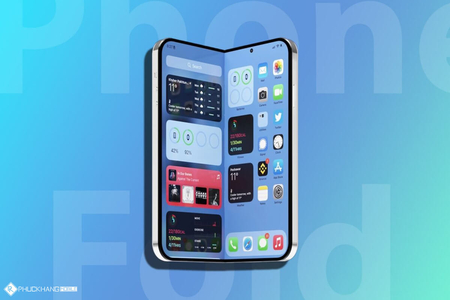Mặc dù quá trình thiết lập trên iPhone 11 không có thay đổi nhiều so với các thế hệ iPhone trước, nhưng vẫn có rất nhiều điều nhỏ mà người dùng cần làm trước khi sử dụng dòng iPhone mới này.
Dưới đây là những bước thiết lập mà người dùng cần thao tác ngay sau khi mua iPhone 11, để có thể bảo vệ thiết bị và dữ liệu của bạn tốt nhất.
Thiết lập iPhone 11 mới từ đầu
Đối với iPhone mới mua, bạn chỉ nên tải xuống lại những ứng dụng cần thiết, tốt nhất là chỉ tải xuống ứng dụng đã sử dụng trong sáu tháng qua. Bạn có thể tải lại những ứng dụng bằng cách vào ứng dụng App Store, đảm bảo là bạn đã đăng nhập vào tài khoản Apple của mình.
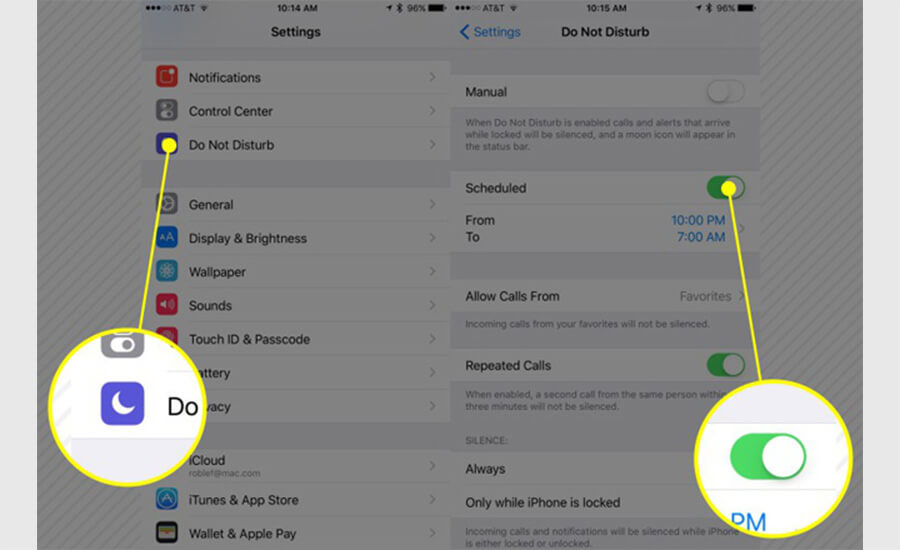
Tiếp theo, để tránh liên tục nhận được thông báo, iMessages và các loại phiền nhiễu khác trên iPhone, bạn cần thiết lập chế độ Không làm phiền (Do not Disturb).
Bạn cần chuyển đổi Lịch trình (Scheduled) thành Bật (On) và sau đó đặt thời gian muốn giữ Thông báo. Hãy thử bật từ 10 giờ tối đến 7 giờ sáng nếu có thể.
Tùy chỉnh thiết lập iPhone
Để thay đổi nhạc chuông của iPhone, bạn vào Cài đặt (Setting) -> Âm thanh (Sounds). Tại đây, người dùng có thể chọn chuông thông báo cài mặc định của iPhone hoặc cài nhạc chuông cũ đã mua từ iTunes.
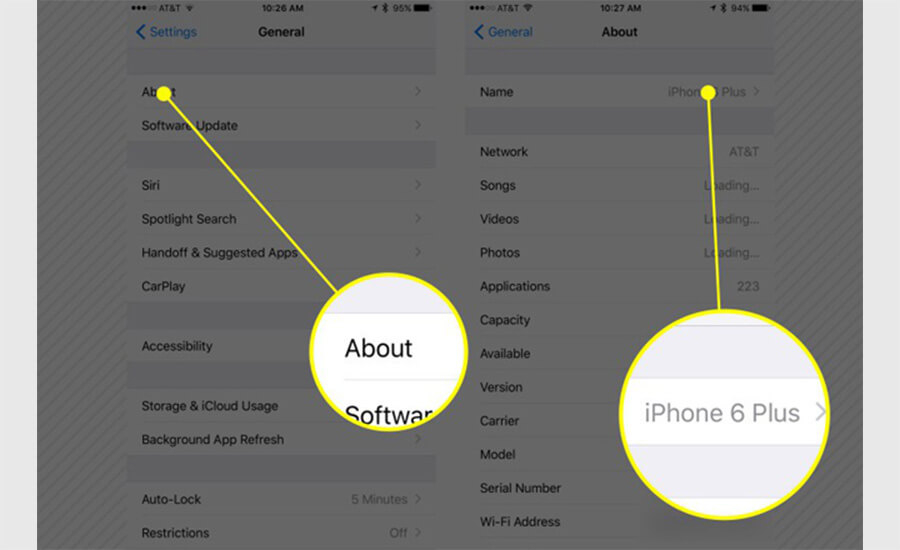
Thay đổi tên iPhone bằng cách vào Cài đặt (Setting) -> Cài đặt chung (General) -> Giới thiệu (About) -> Tên (Name).
Thiết lập Face ID
Theo nhận xét từ người dùng, Face ID dễ sử dụng hơn nhiều so với Touch ID và cũng dễ cài đặt hơn. Để thiết lập Face ID, bạn chỉ cần vào Cài đặt -> Face ID & Mật mã - Passcode và nhấn vào mật khẩu.
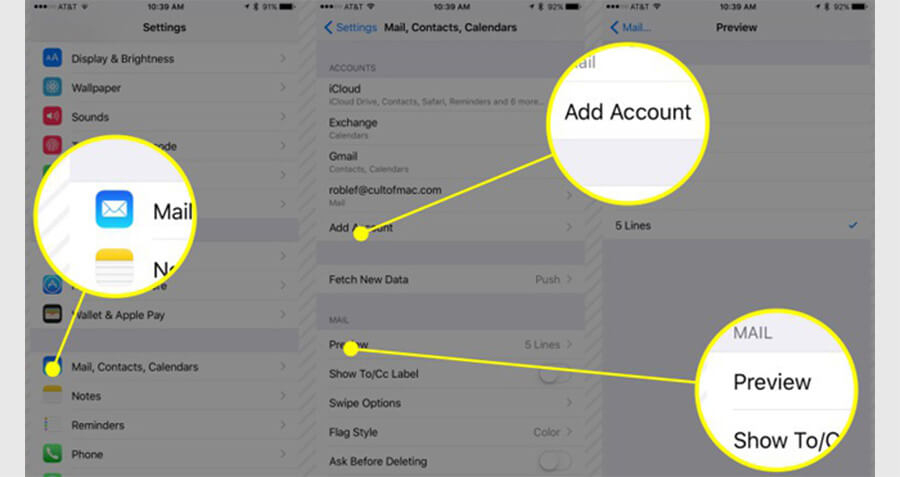
Cho dù bạn sử dụng Mail, Outlook hay thứ gì đó, người dùng đều nên sử dụng tài khoản email riêng. Đối với ứng dụng Mail, hãy nhấn vào Cài đặt -> Tài khoản & Mật khẩu (Account & Password) -> Thêm tài khoản (Add Acoount) -> chọn nhà cung cấp email và làm theo các bước để nhập tất cả thông tin cần thiết.
Vì một số lý do mà cài đặt Mail iOS sẽ luôn mặc định đối với tài khoản. Do đó, để thêm địa chỉ email khác, bạn cần vào Cài đặt -> Tài khoản & Mật khẩu -> Tên tài khoản Mail -> Tài khoản -> Email -> Nhấn vào địa chỉ email ưa thích của mình.
Chỉnh sửa email iPhone nâng cao
Đối với tính năng email iPhone, bạn có một số thiết lập nâng cao như Vuốt để quản lý email - cách này tốt hơn nhiều khi vuốt email thay vì phải nhấp nhiều làn, hay Vuốt sang trái để đánh dấu là đã đọc - đây là cách tuyệt vời để lướt qua các email khi nhận được chúng.
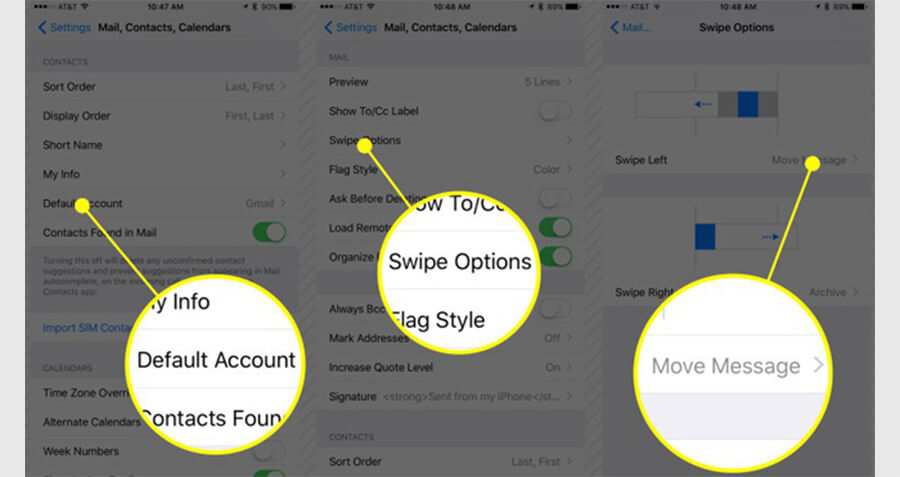
Chữ ký email đẹp thực sự sẽ mang lại cảm giác chuyên nghiệp hơn. Nếu đã có một cái trên máy tính để bàn, hãy sao chép và dán mã vào email và chuyển tiếp. Sau đó có thể sao chép và dán vào ứng dụng Mail.
Tài khoản iCloud
iCloud là nơi tốt nhất để lưu giữ tất cả nội dung của người dùng một cách an toàn. Để quản lý bộ nhớ iCloud, bạn vào Cài đặt -> iCloud và chắc chắn đăng nhập bằng ID Apple.
Dịch vụ đăng ký trong quá trình thiết lập iPhone
Kích hoạt Thư viện ảnh iCloud (iCloud Photo Library) - đây là nơi lưu trữ ảnh và video của người dùng trên đám mây, nó cho phép truy xuất các bản sao chất lượng đầy đủ của các tệp. Vì vậy, nếu có nhiều ảnh, người dùng cần nâng cấp bằng cách vào Cài đặt -> iCloud -> Ảnh (Photos), sau đó chuyển Thư viện ảnh iCloud sang Bật.
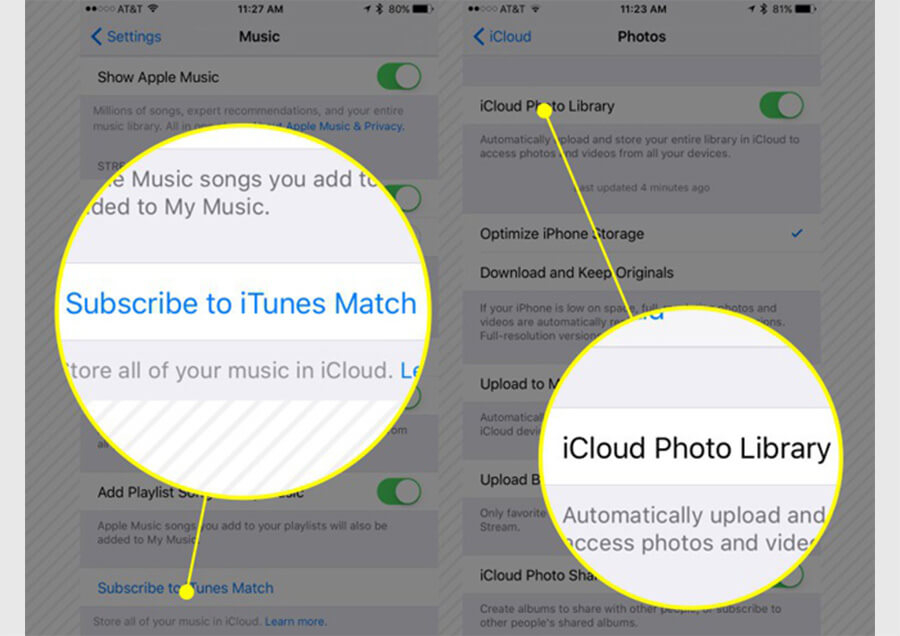
Sử dụng iTunes Match - chắc chắn, Apple Music sẽ theo dõi tất cả các tệp nhạc trên thiết bị, nhưng nếu đã lỡ xóa chúng khỏi iPhone và không có bản sao lưu ở nơi khác, hãy sử dụng iTunes Match.
Người dùng có thể nhận được tất cả các tệp nhạc của mình hoặc tải lên iCloud ở tốc độ bit cao nhất có thể. Sau đó, có thể truyền phát hoặc tải nhạc xuống bất kỳ thiết bị nào được đăng ký iTunes Match. Nhấn vào Cài đặt -> Âm nhạc -> Đăng ký với iTunes Match (Subcribes to iTunes Match) để kích hoạt dịch vụ.
Quản lý Lịch, iCloud, Tin nhắn,...
Đặt thời gian cảnh báo Lịch (Calender) - Lịch là một công cụ rất tốt để thông báo các sự kiện quan trọng. Người dùng nên đặt thời gian mặc định cho ba loại sự kiện: Sinh nhật, Sự kiện và Sự kiện cả ngày để nhận được lời nhắc khi cần thiết.
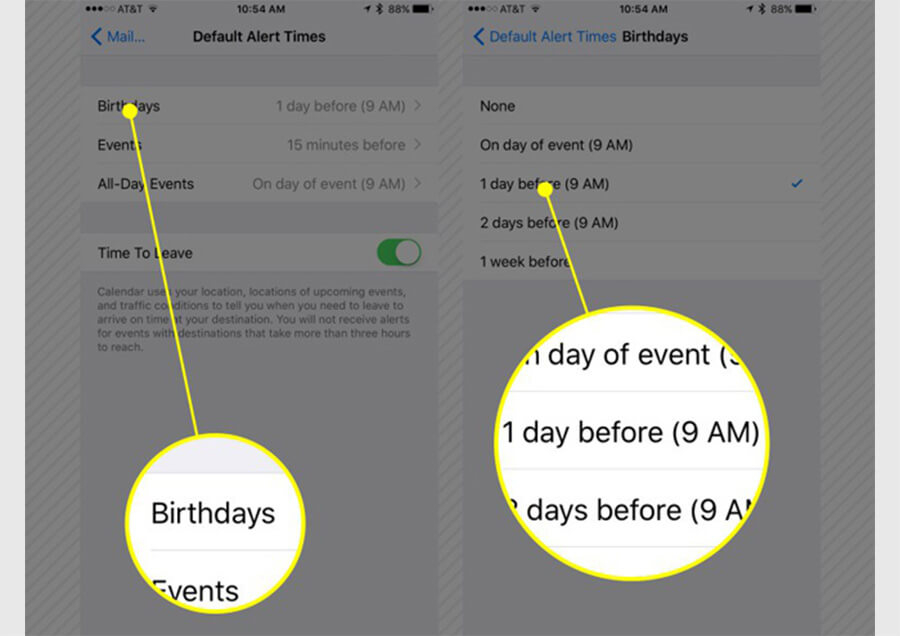
Làm mới ứng dụng nền (Background app Refresh) bằng cách vào Cài đặt -> Cài đặt chung -> Làm mới ứng dụng nền. Chuyển đổi Làm mới ứng dụng nền sang BẬT, sau đó bật TẮT tất cả các ứng dụng mà người dùng không thực sự cần truy cập.
Bảo vệ trải nghiệm web
Để thiết lập trình duyệt di động Safari, bạn vào Cài đặt -> Safari -> Tự động điền (Auto Fill).
Khi chuyển đổi thẻ tín dụng thành Bật, người dùng có thể mua sắm trực tuyến. Người dùng có thể thêm các thẻ mới hoặc xóa những thẻ không còn hoạt động, hoặc không muốn sử dụng qua Safari di động.
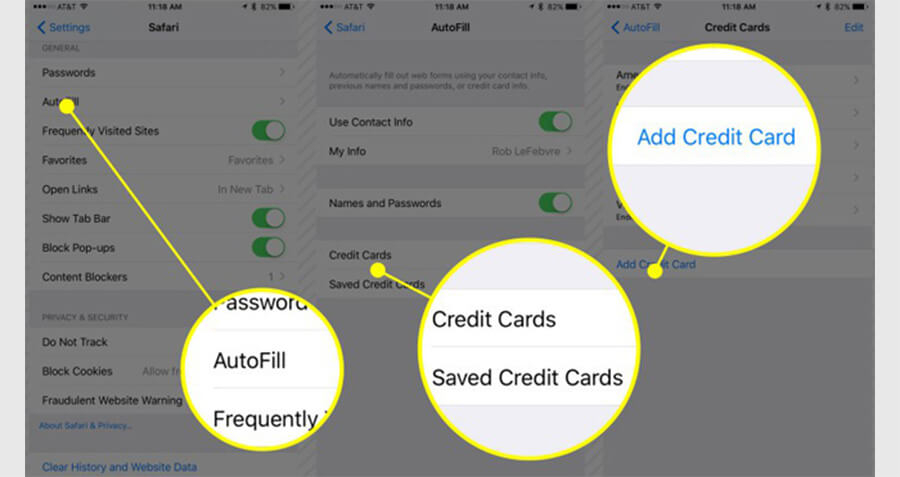
Safari trong iOS 12 hiện đã chặn theo dõi nhiều trang web, các cookie theo dõi và để các cửa hàng trực tuyến đặt cùng một quảng cáo trên mỗi trang tiếp theo được truy cập. Đây là mặc định, vì vậy người dùng không cần phải làm bất cứ điều gì.
Các tính năng bổ sung nhỏ tuyệt vời
Kéo dài thời gian tự động khóa màn hình - Người dùng nên cài đặt khoảng thời gian từ 2 - 5 phút mặc định trước khi iPhone tắt màn hình. Để bật chế độ này, bạn vào Cài đặt -> Cài đặt chung -> Tự động khóa (Auto Lock).
Nhận tin nhắn văn bản ở mọi nơi - Người dùng có thể kích hoạt Mac hoặc iPad để nhận tin nhắn văn bản từ iPhone của mình, miễn là bạn đã thiết lập iMessage trên chúng.
Cân bằng các giai điệu của bạn - Bật EQ trong ứng dụng Âm nhạc (Music App) để có thể nghe thấy các bài hát yêu thích mà không phải gặp rắc rối với loa bluetooth.
Nguồn: 24h